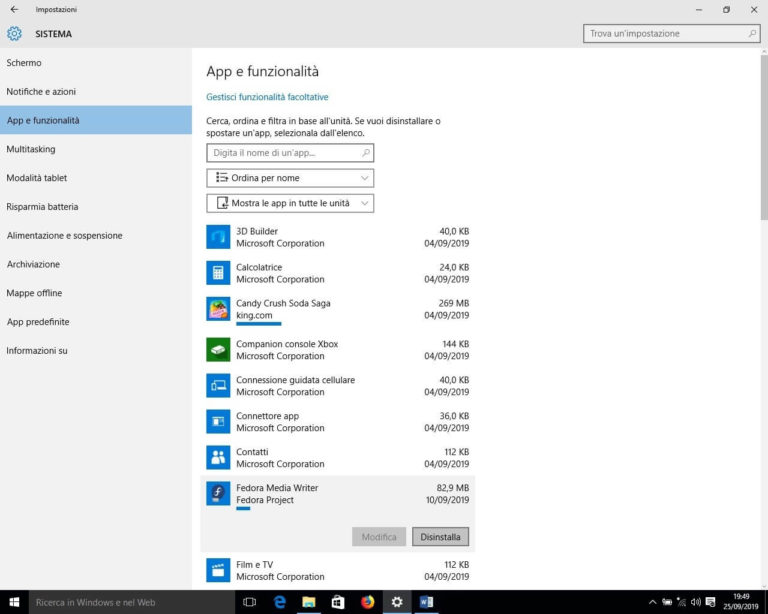Come disinstallare un programma in Windows 10
Se non sai come disinstallare un programma in Windows 10 dopo aver provato del software sul tuo PC che vuoi rimuovere; in questa guida alla rimozione di un programma da “Windows 10”, ti ho descritto anche la procedura per disinstallare le applicazioni senza l’ apposita funzionalità nel menu Start. Se hai eliminato per sbaglio o si è corrotto qualche file che ne impedisce l’avvio; al termine della rimozione puoi effettuare nuovamente l’ installazione.
Rimozione di un programma in Windows
Rimuovere il software dal sistema operativo non è sempre così semplice per i programmi che non hanno la funzione di rimozione nel menu Start; oppure si è tentato di rimuoverli ma senza successo. A volte, programmi diversi utilizzano le stesse porte, creando una conflittualità che ne impedisce il corretto funzionamento; in tal caso se vuoi eseguire la rimozione di un programma da Windows perché pensi che non funziona, assicurati prima che non vi siano conflittualità.
Disinstallare un programma in Windows 10
La risposta alla tua ricerca Google su “come disinstallare un programma in Windows 10” è molto semplice. Rispetto alle versioni precedenti di Windows, cambia solo il modo in cui accedere al pannello di controllo per le impostazioni di sistema; per il resto è tutto uguale. Dal desktop, esegui questi passaggi per rimuovere il software dal PC che non intendi utilizzare;
- Fai click con il tasto sinistro del mouse sul pulsante Start di Windows per aprire il menu.
- Clicca su Impostazioni e nella finestra che si apre; fai click su App e funzionalità.
- Trova il programma da disinstallare tra quelli presenti nel PC.
- Clicca con il tasto sinistro sul software in questione e poi fai click sul pulsante Disinstalla.
A questo punto; Windows 10 avvierà la rimozione del software dal PC, che può durare anche qualche minuto.
Rimuovere i riferimenti di un programma
In alcuni casi quando si tenta di disinstallare un programma Windows non riesce a terminare completamente le operazioni. Per rimuovere i residui dalla lista delle APP in Windows 11 e 10; premi il tasto di (Windows + R) digita appwiz.cpl e premi invio. A questo punto fai click con il tasto destro del mouse sul programma e poi con il tasto sinistro su disinstalla; al messaggio di avviso premi si per rimuovere il riferimento dalla liste del software installato.
Non riesco a disinstallare un programma da Windows
Se dopo averle provate tutte ancora non sei riuscito a disinstallare il programma in questione dal tuo PC, allora è il caso di provare un software apposito per disinstallare programmi indesiderati! Microsoft rilascia gratuitamente per gli utenti Windows lo strumento di risoluzione dei problemi che puoi scaricare a questo link; è un utility per la rimozione e l’ installazione del software li dove vi fossero degli impedimenti. Fai doppio click per avviare il software e poi:
- clicca su Avanzate,
- metti la spunta su “esegui operazioni di ripristino automaticamente”,
- fai clic su Rimozione,
- seleziona il programma tra quelli installati,
- premi su avanti.
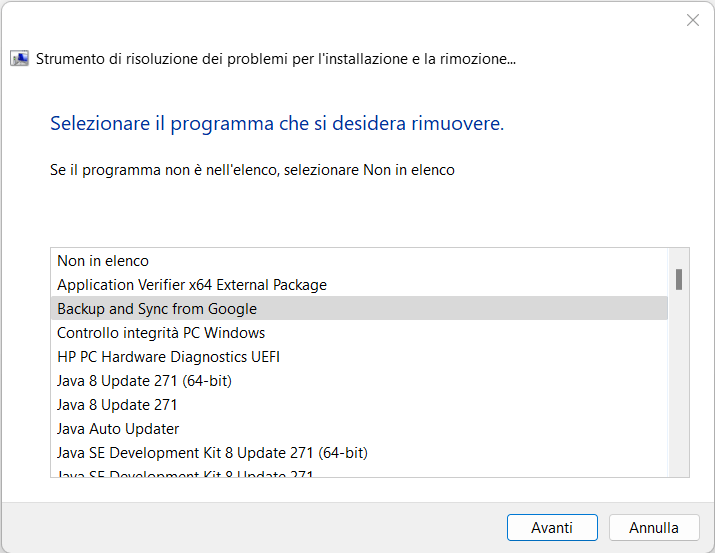
Rimuovere i residui di di file e cartelle di un programma da Windows
Se il software in questione ha procurato problemi al sistema, motivando anche la scelta di rimozione; assicurati che al percorso (Questo PC > Disco locale C > Programmi) non vi sia rimasta la directory del programma! In tal caso, eliminala. A questo punto:
- Premi il tasto di Windows + R.
- Digita %AppData% e premi invio.
- Elimina la cartella del software in questione da quella di Roaming.
- Fai lo stesso per le cartelle Local e LocalLow.
A questo punto segui le istruzioni successive per eliminare anche la chiave di riferimento nel registro di sistema; perché potrebbe creare conflittualità con altri software.
Pulire il registro di sistema
Una volta che si è rimosso il software dal PC; sarebbe meglio rimuovere anche la chiave dal registro di sistema. Per i programmi che hanno creato problemi:
- Premi il tasto di (Windows + R), digita “Regedit” e premi su invio per aprire l’ editor del registro di sistema.
- Dal menu in alto, fai clic su Modifica e tra le opzioni clicca su Trova.
- Digita il nome del programma e premi su invio per avviare la ricerca.
- Trovata la chiave associata al software; fai click con il tasto destro del mouse per aprire il menu opzioni e poi clicca su Elimina.
Fine.
Conclusioni su come disinstallare un programma in Windows
In questa guida alla rimozione di un programma in Windows 10; abbiamo visto in profondità come disinstallare il software ma ciò a volte potrebbe non bastare! Questo avviene spesso per i programmi senza la (Signature); quindi evita software di dubbia provenienza.